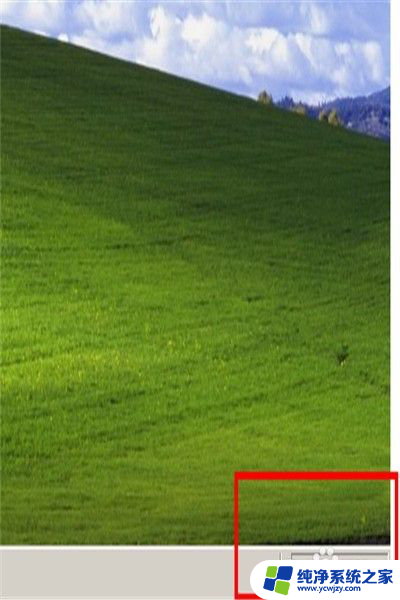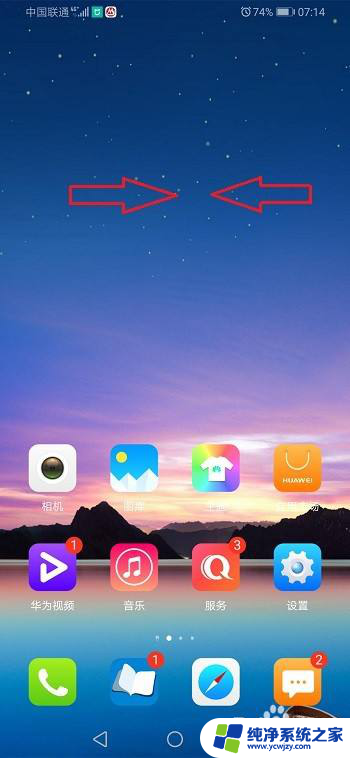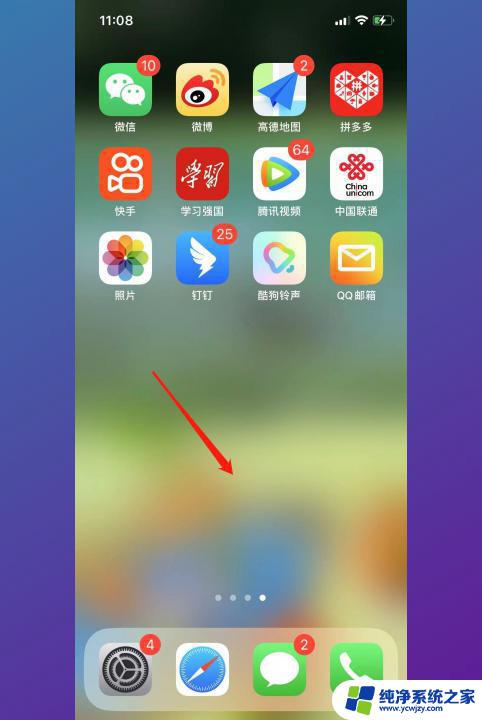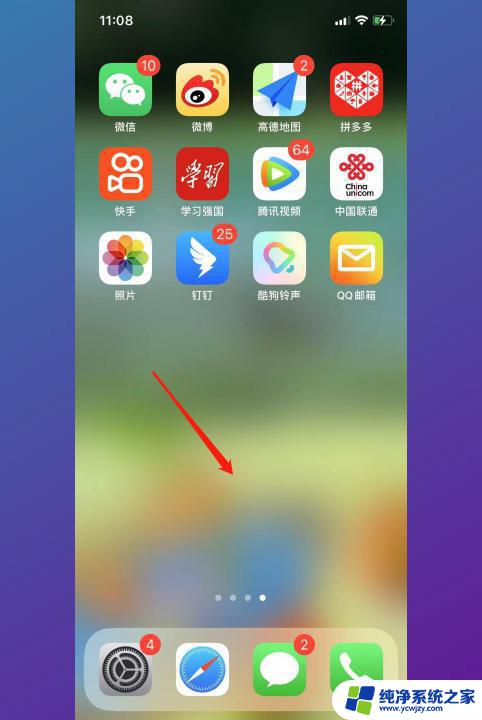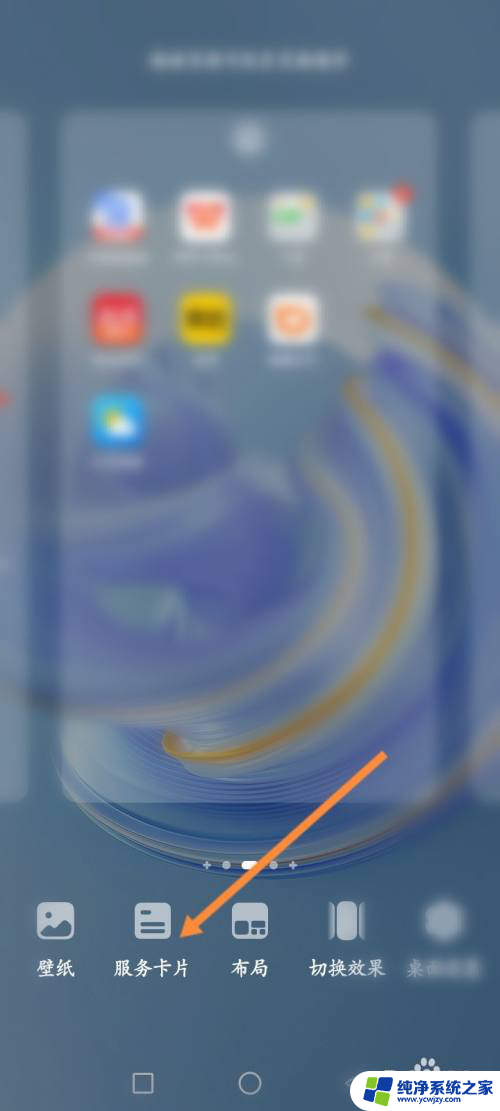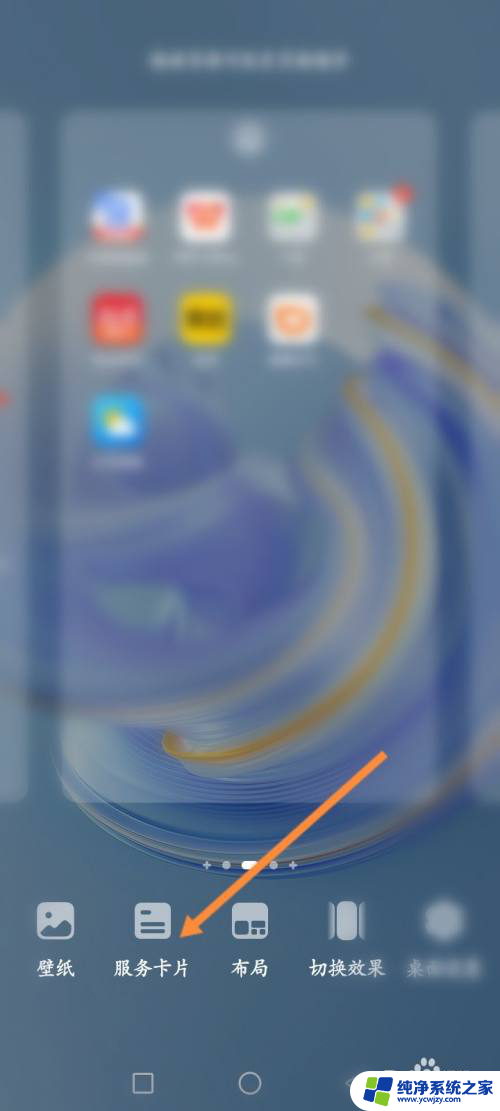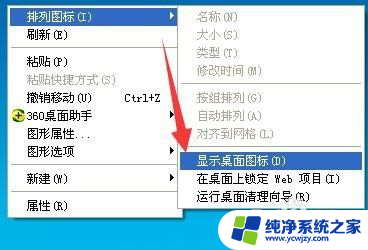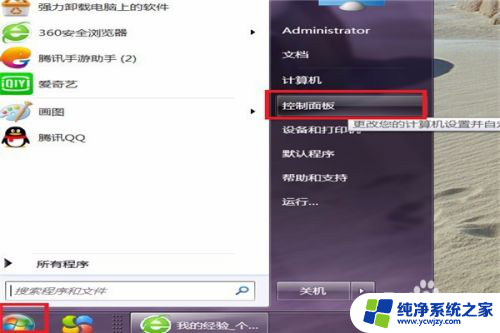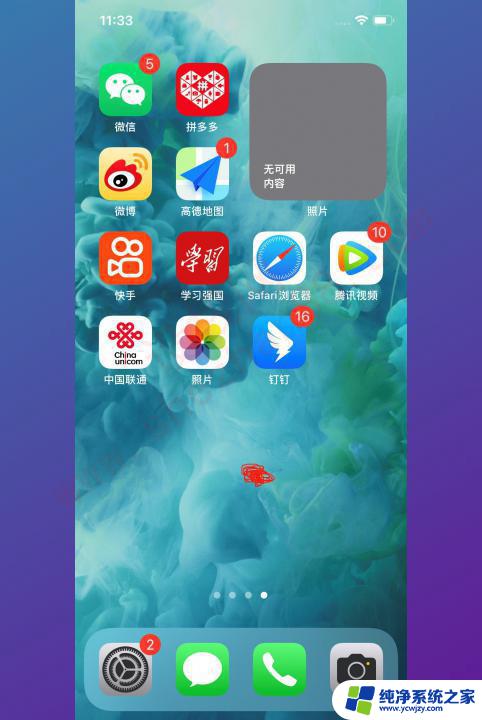桌面上的时间不见了怎么弄回来
当你发现电脑桌面上的时间不见了,可能会感到有些困惑和不知所措,时间显示在桌面上是我们日常生活中非常重要的一部分,因为它可以帮助我们掌握时间,安排生活。但是不用担心,当你遇到这种情况时,其实有很多方法可以解决这个问题。接下来我们就来探讨一下如何让电脑桌面上的时间重新出现。
步骤如下:
1.有时候无意的操作,电脑桌面上的时间就消失了,看不到了,看个时间都不能了。
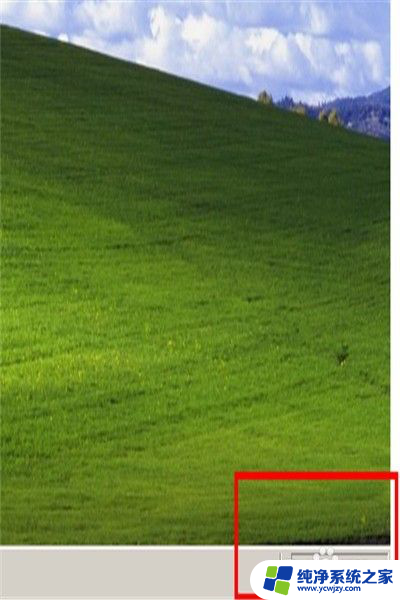
2.可以把鼠标指向任务栏,任务栏一般就是电脑最下方的那个长条。把鼠标指针指向任务栏,单击鼠标右键,就会看到最下方有个”属性“功能,单击一下”属性“。
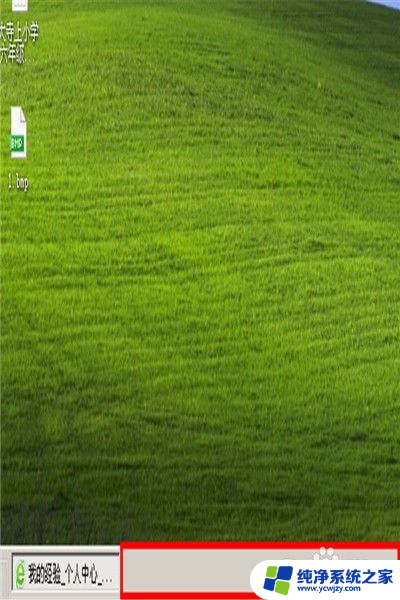
3.就会出现”任务栏和开始菜单属性“功能框,可以看到”显示时钟“前面的方框没有打上对号。说明没有选中,在方框内单击一下,然后单击下方的”确定“,钟表时间就显示了。这是比较简单的方法。
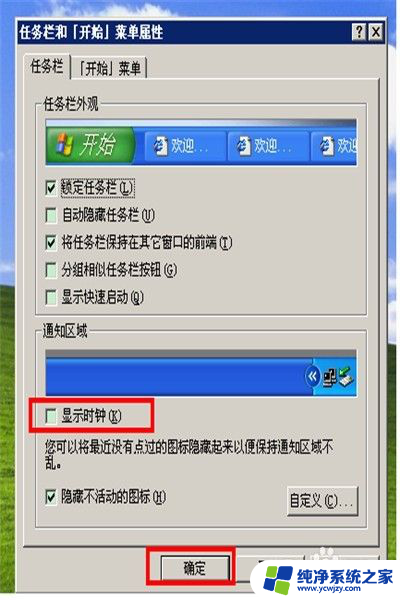
4.也可以找到控制面板来进行设置,双击桌面上的”我的电脑“。或者单击”开始“,再单击”设置“,都可以看到”控制面板“,单击一下”控制面板“。
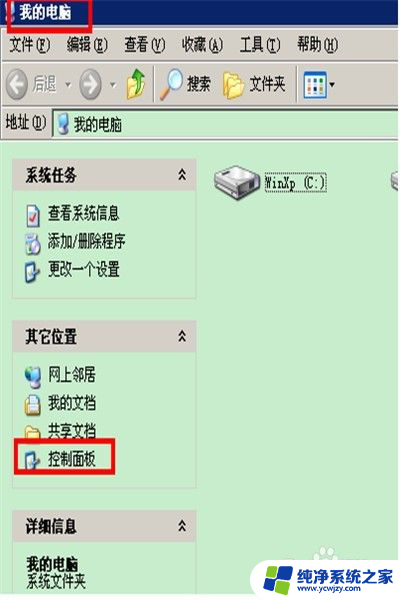
5.在控制面板显示的图标内,就可以直接看到“任务栏和开始菜单”图标了,双击一下这个图标。

6.双击图标后,同样会出现“任务栏和开始菜单属性”设置,在显示时钟前面的方框内单击一下,打上对号,单击一下“确定”就可以了。
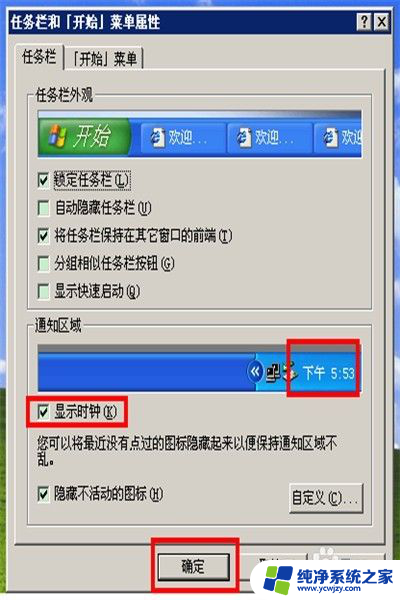
以上就是关于桌面上的时间不见了怎么弄回来的全部内容,有出现相同情况的用户就可以按照小编的方法了来解决了。